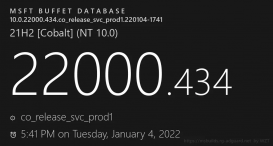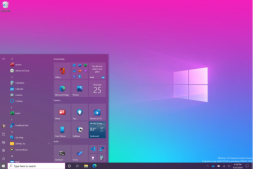一旦系统出现重大的故障的时候,我们可以通过eisa隐藏分区即可轻松还原,而不少用户eisa隐藏分区会占用硬盘容量,可以将其删除了。那么Win7系统如何删除eisa隐藏分区?下面装机之家分享一下电脑中删除eisa分区的方法。
电脑中删除eisa分区的方法
1、用管理员身份打开Win7命令提示符,接着在命令提示符面板上输入diskpart.exe命令,并按下回车键。接着输入rescan命令并执行回车,表示扫描硬盘配置。如图所示:

2、要显示磁盘列表则需要在其面板上输入list disk命令。然后再输入“select disk 磁盘号”并回车,表示隐藏分区所在的磁盘被选中。接着输入list partition命令,即可显示你选择的磁盘分区。如图所示:

3、然后再选择隐藏分区的分区号,输入“select partition 分区号”,再用“delete partition override” 命令,删除隐藏的分区。
以上就是装机之家分享的Win7电脑中删除eisa分区的方法,如果你需要删除eisa隐藏分区不妨通过以上的方法操作。